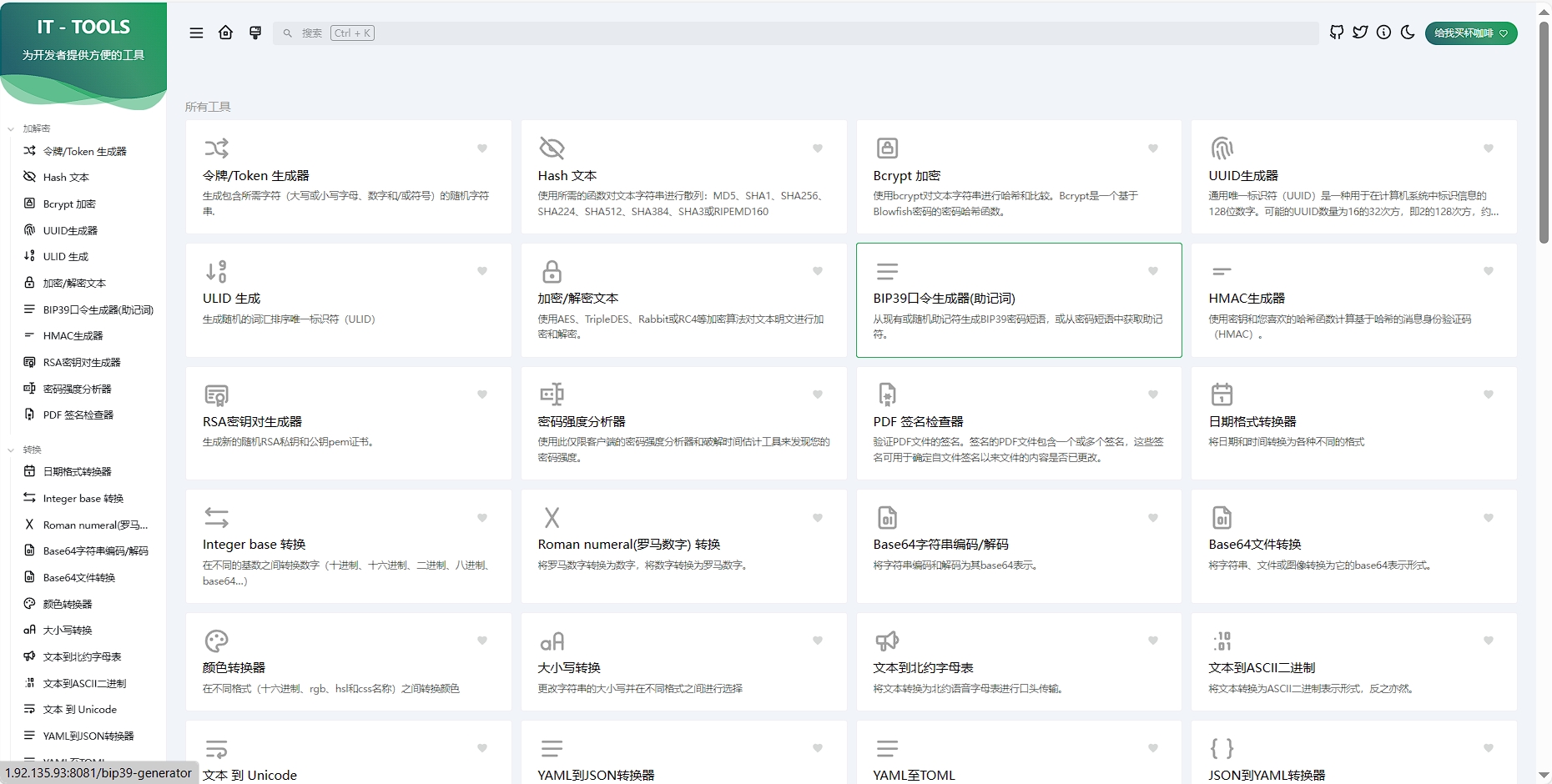type
status
date
slug
summary
tags
category
icon
password
图床(Image Hosting Service)是一种在线服务,允许用户上传、存储和分享图片。图床的作用主要包括以下几点:
- 图片存储和管理: 图床提供了一个方便的平台,让用户能够上传和存储图片。这对于需要在网络上分享图片或者在不同设备之间共享图片的用户来说非常有用。
- 图床链接用于外部引用: 图床为上传的每张图片生成一个唯一的链接(URL),用户可以通过这些链接在网页、博客或社交媒体等平台上引用这些图片。这样做的好处是,用户不需要在自己的服务器上存储图片文件,而是可以使用图床的链接来引用图片,从而减轻了服务器的负担。
- 加速网页加载速度: 使用图床可以加速网页的加载速度。当图片存储在专门的图床服务器上时,它们可以通过内容分发网络(CDN)来分发,使用户在访问网页时能够更快地加载图片,提高用户体验。
- 节省存储空间: 对于个人网站、博客等,使用图床可以避免将大量的图片文件存储在自己的服务器上,从而节省存储空间。这对于一些存储资源有限的用户来说尤为重要。
下面跟随我让我们一一步步来操作:
- 第一步先去github上 fork这个仓库: https://github.com/lxyer/Telegraph-Image
- 然后 来到Cloudflare上:https://dash.cloudflare.com 没有帐户的可以注册一个。
- 登陆后点击右侧菜单栏:Workers 和 Pages ——>创建应用——>pages——>连接到git——>选中刚才fork的仓库开始部署
- 然后你就拥有了自己的图床!
- 如果你有自己的域名可以进行下一步操作——>来到项目页面——>点击自定义域绑定你的域名这样就可以通过域名来跳转到你的图床页面。
- 为了更好的管理我们上传的图片我们需要做一个命名空间,请继续操作;
- 点击右侧菜单栏kv——>创建一个新的命名空间复制名字:

- 回到项目点击设置——>点击函数在下方找到kv命名空间绑定绑定名字
- 点击环境变量添加设置好环境变量:

最后:点击重试部署:

然后再你的网址后面输入admin 再输入你的用户名密码
也就是上方的name与pass 就可以查看了。
自此你就拥有了一个属于自己的图床!
- 作者:GH的个人博客
- 链接:/article/8079928c-8d3c-4d74-b566-9273d5f8584a
- 声明:本文采用 CC BY-NC-SA 4.0 许可协议,转载请注明出处。
.png?table=collection&id=b290dc84-e27e-4ff0-af23-d864621ff716&width=400)